Hoy les quiero hablar sobre esta imagen que tiene unos 4 años más o menos.
Esta idea de «retro render» es de mi editor, estoy muy agradecido por todo el trabajo que haces y tus aportaciones.

Es un render el cual me sirvio en su momento para practicar.
El modelo lo vi en un tutorial de youtube, aquí les dejo el link:
Luxxeon 3D
¡Eso me recuerda!
Tenemos canal de youtube. Date un vuelta por ahí, encontrarás más cosas interesantes, por ejemplo este vídeo:
Les mostraré el proceso de modelado y creación de materiales. También pasaremos por phostoshop al final.
La idea es ver si podemos mejorar la imagen en cuanto a materiales e iluminación. Y en el camino veremos varias cosas llamativas.
El modelo tiene una forma muy rara pero muy bonita, también pareciera ser difícil y complicada de hacer. Aquí está el mérito de Luxxeon 3D, que nos enseña en unos pocos pasos como llegar a ese resultado.
Ustedes, ¿qué geometría creen que es la base de esta pieza?
Dejen sus comentarios al final, después de leer el blog, para ver si acertaron.
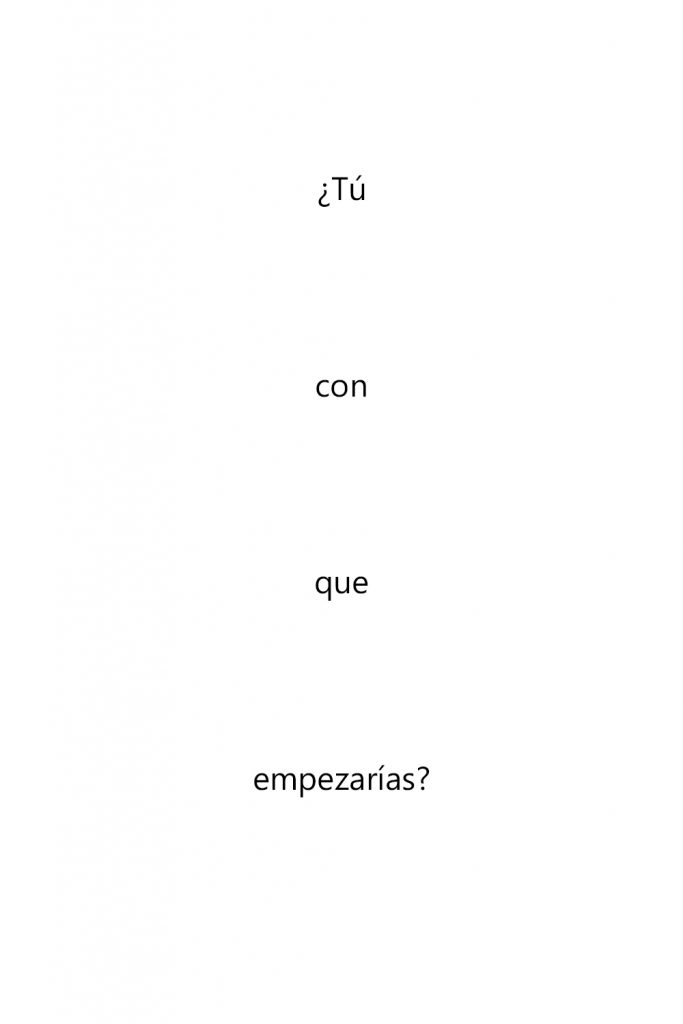
La gometría base de este modelo es:
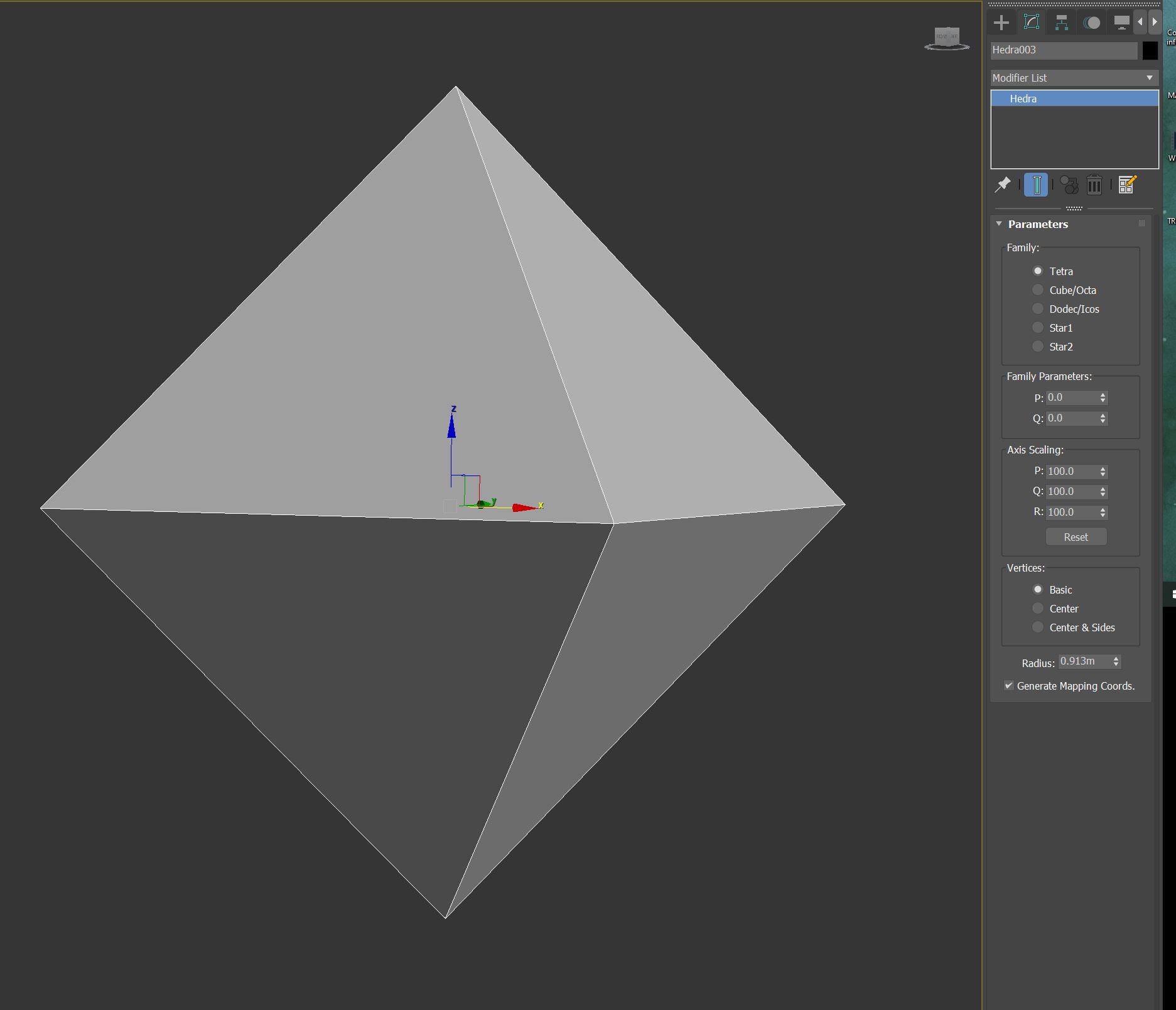
La geometría se llama Hedra. Esa es su foma más básica.
El siguiente paso es ajustar el parámetro Q dentro de Family parameters. Yo coloqué: 0.7.
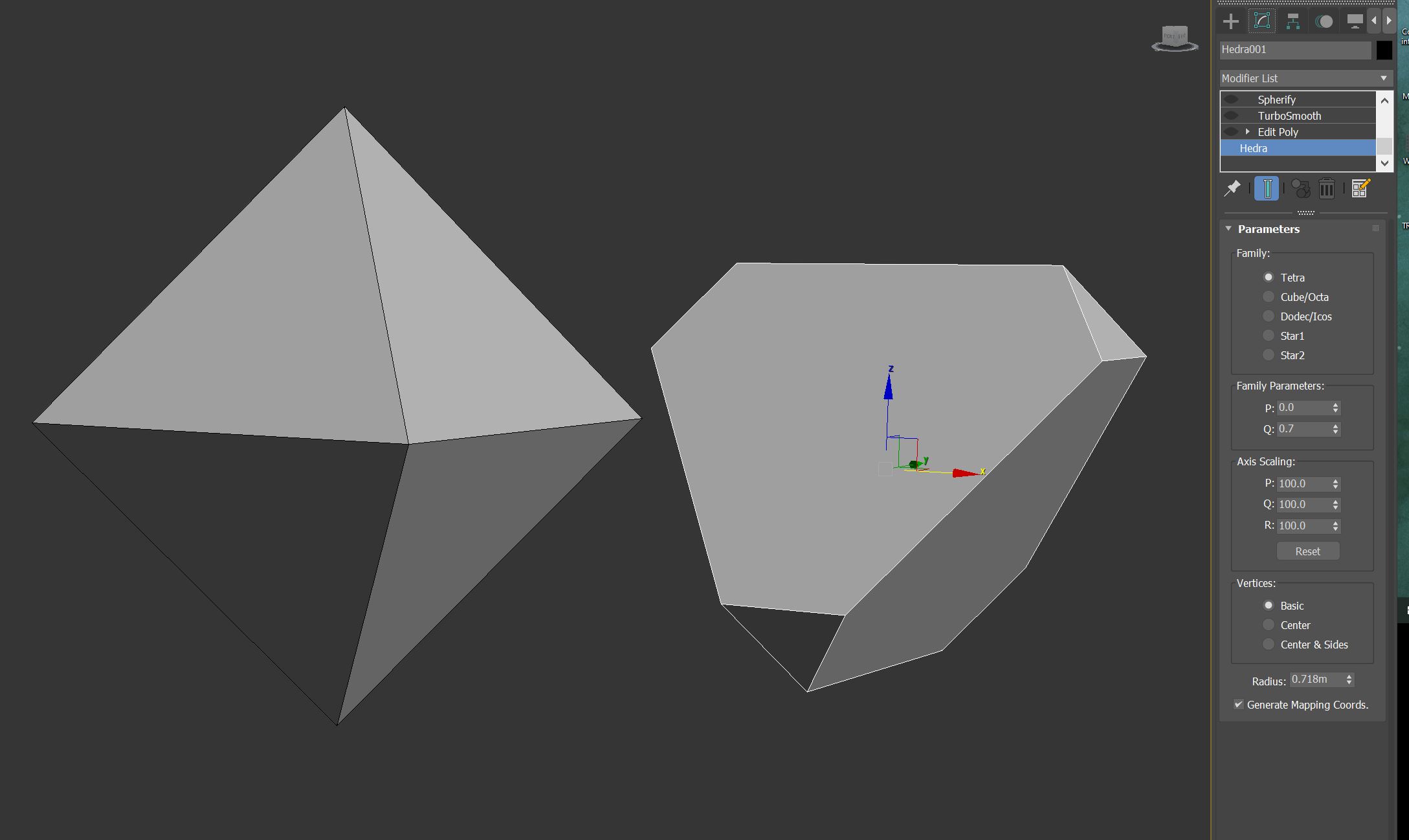
Aplicamos un Edit Poly (por si acaso nos equivocamos, podemos eliminar el modificador y recuperar nuestra geometría original). Seleccionamos los polígonos que forman triángulos.
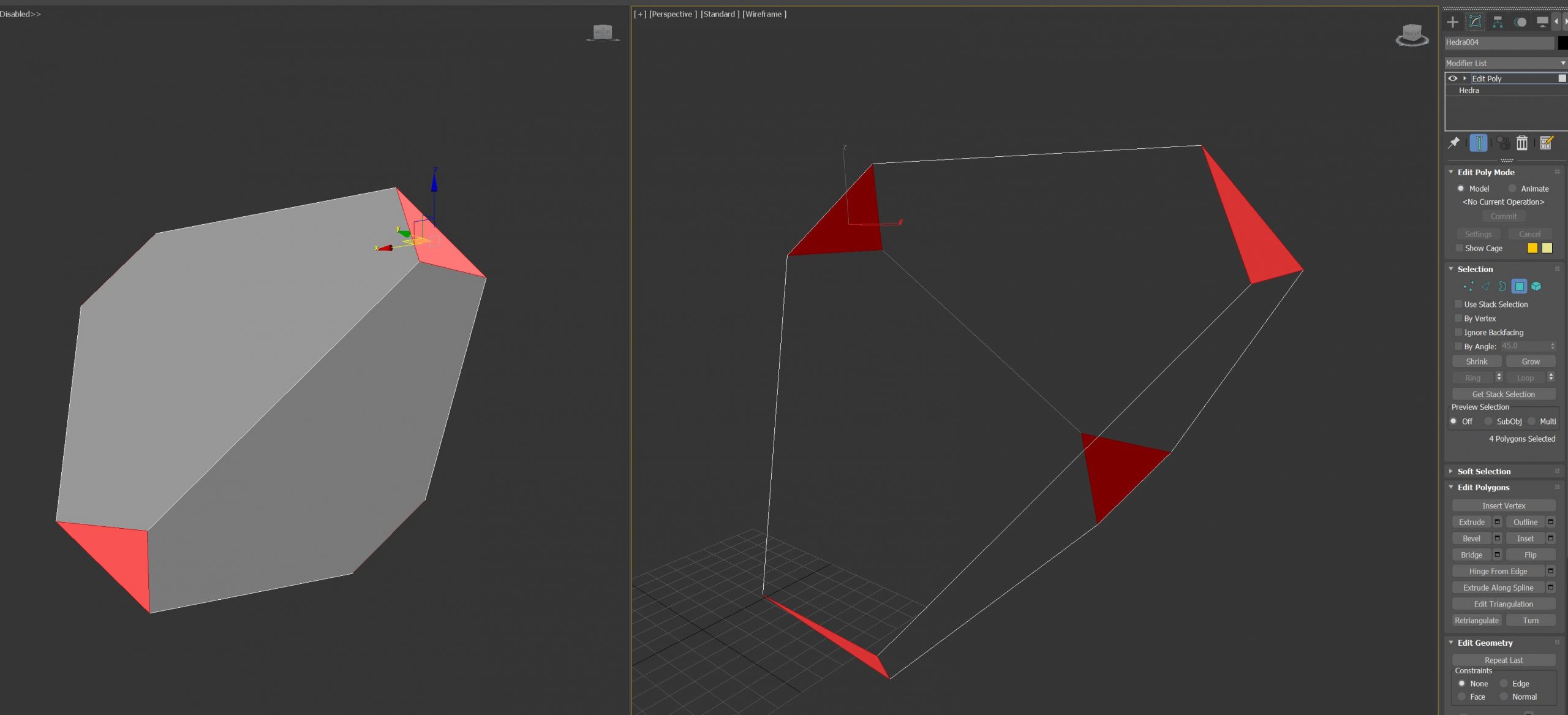
Derecha: vista alámbrica.
Eliminamos estos polígonos y extruimos los restantes para llegar a este punto:
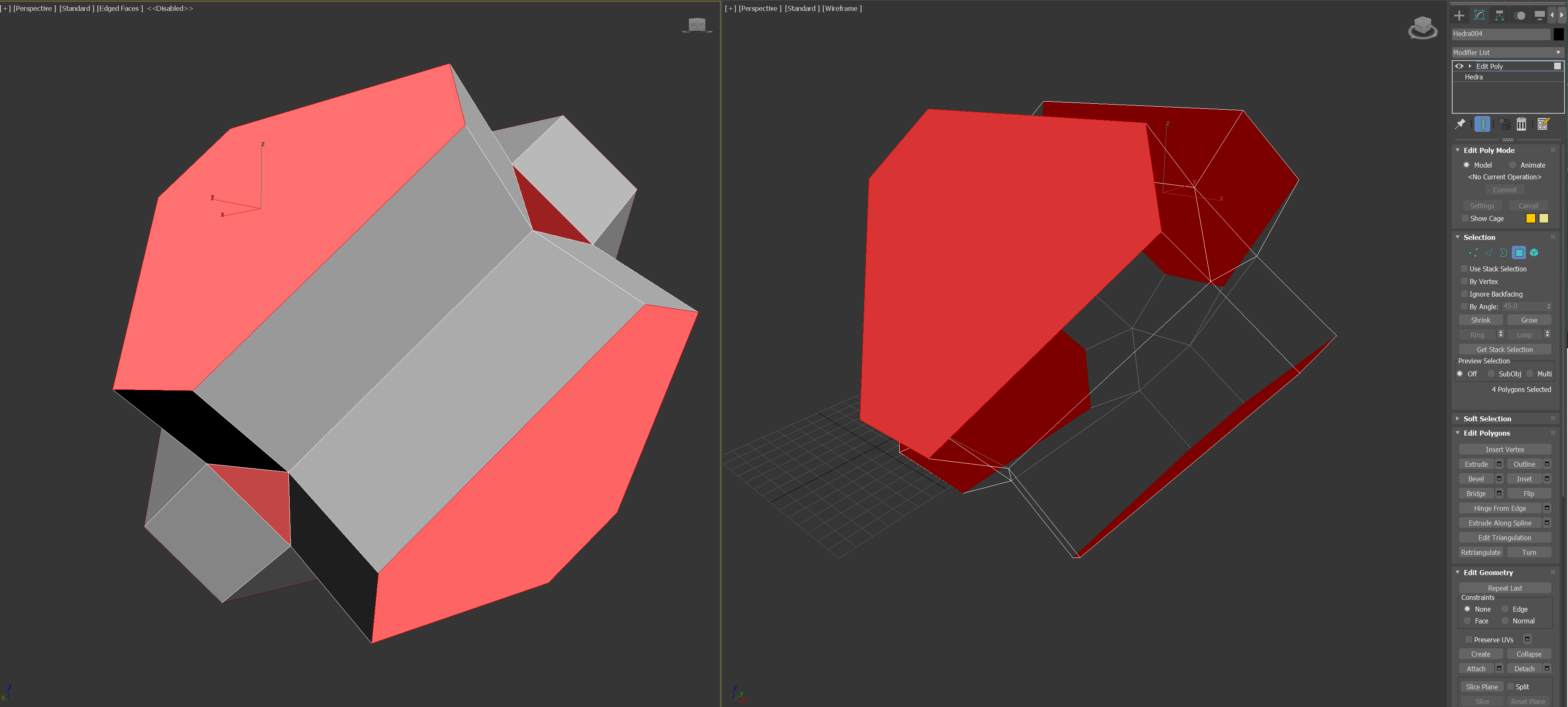
Invertimos la selección con un comando muy común para hacer esto: ctrl+i.
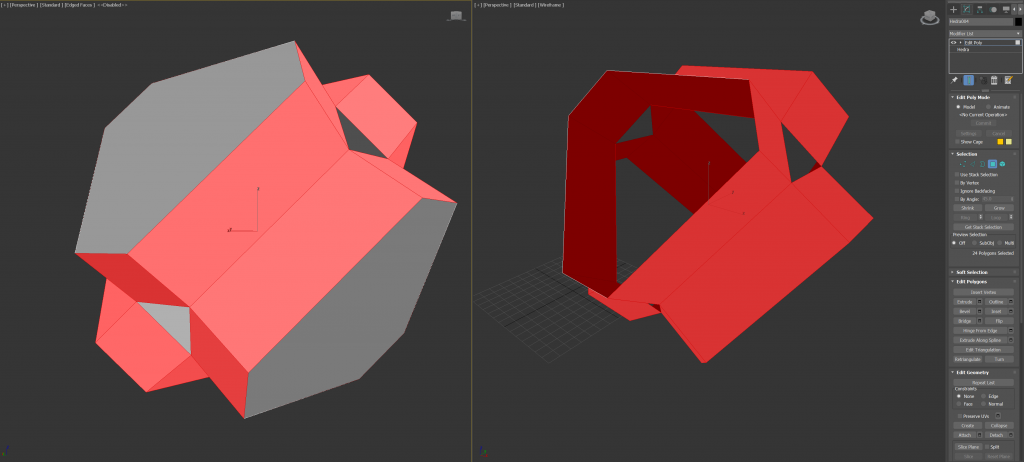
Tenemos que eliminar estos polígonos. Los restantes vamos a rotarlos para orientarlos de una mejor manera.
Para hacer esto de manera correcta debemos indicarle unas cosas antes al 3d Max.
Le diremos que: queremos rotar estas caras de manera local. Es decir, que cada cara respete su propia orientación para rotar (1). También le indicaremos desde qué punto va a rotar (2) y por útimo, vamos a marcar que queremos hacer esto por polígonos (3).
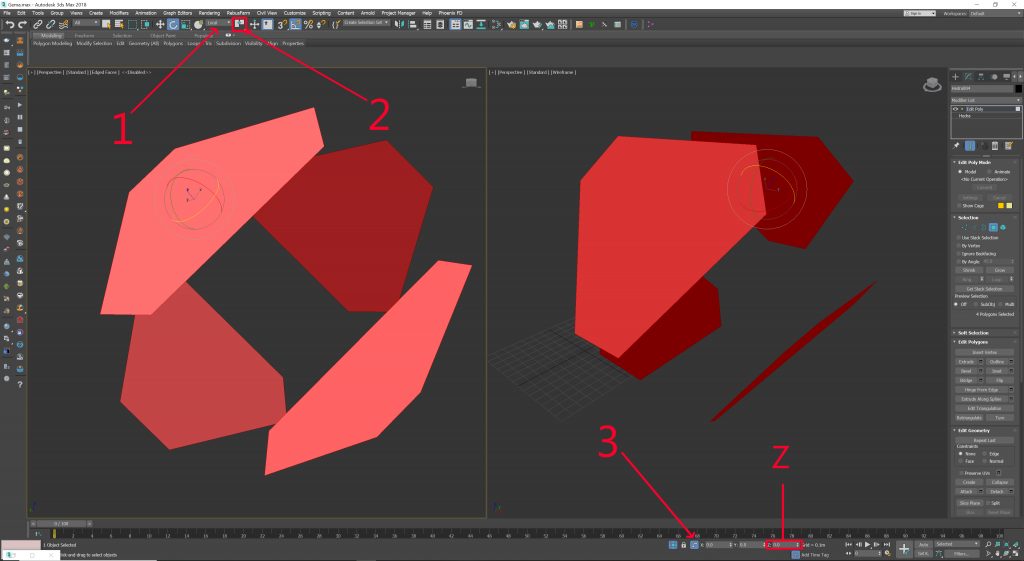
Ahora sí, podemos rotar en el eje Z algunos grados, 35° es una buena sifra.
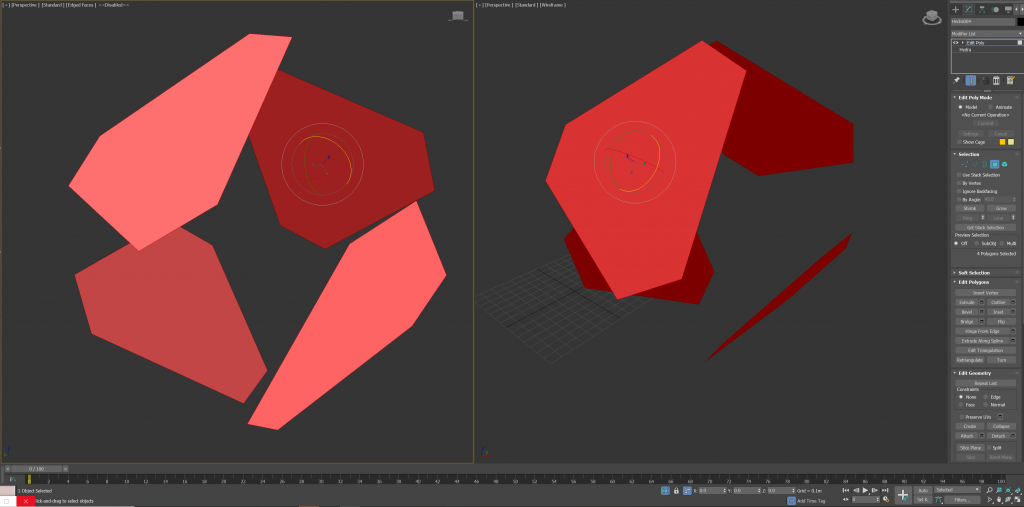
Ahora debemos usar bridge para unir aristas. En la siguiente imagen les ilustro con colores, que arista o segmento se debe conectar con la que le corresponde.
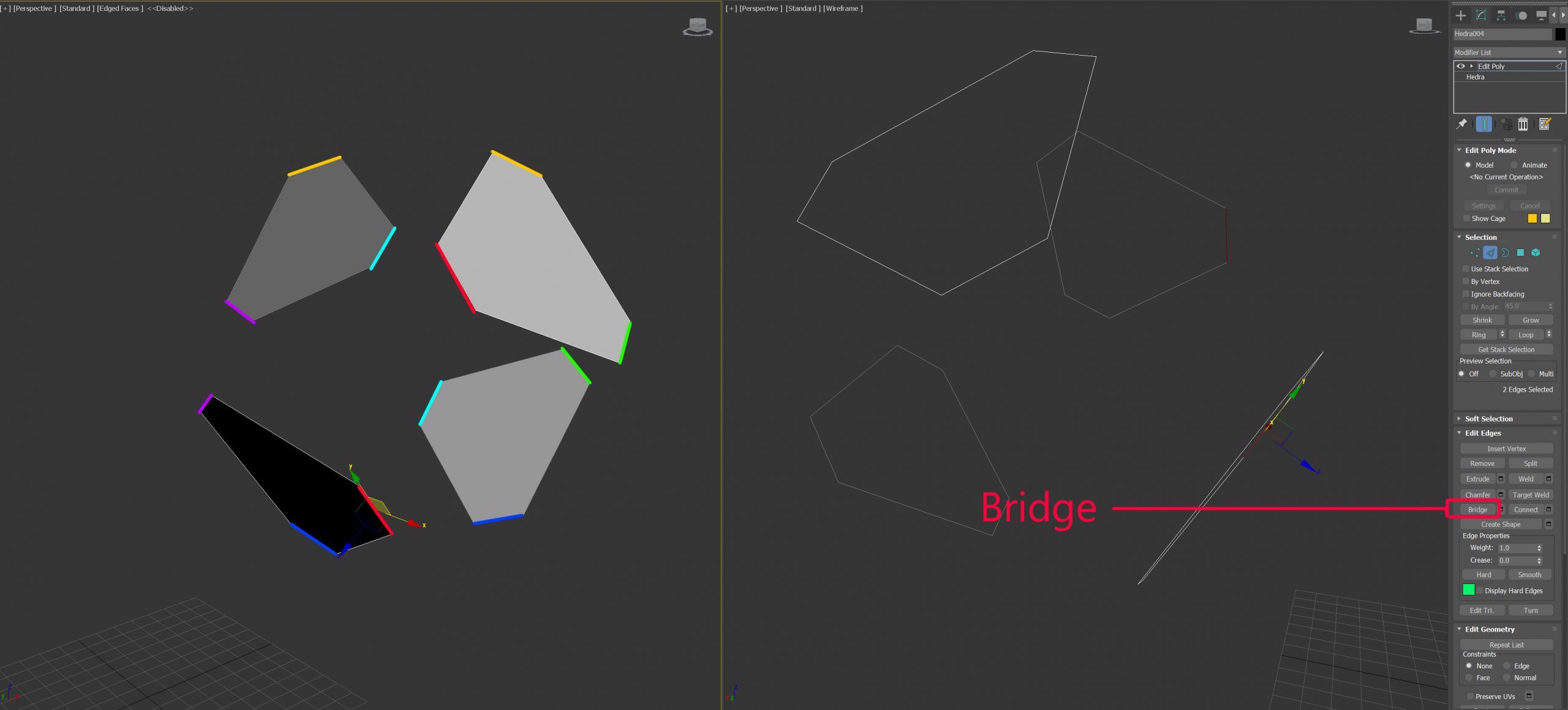
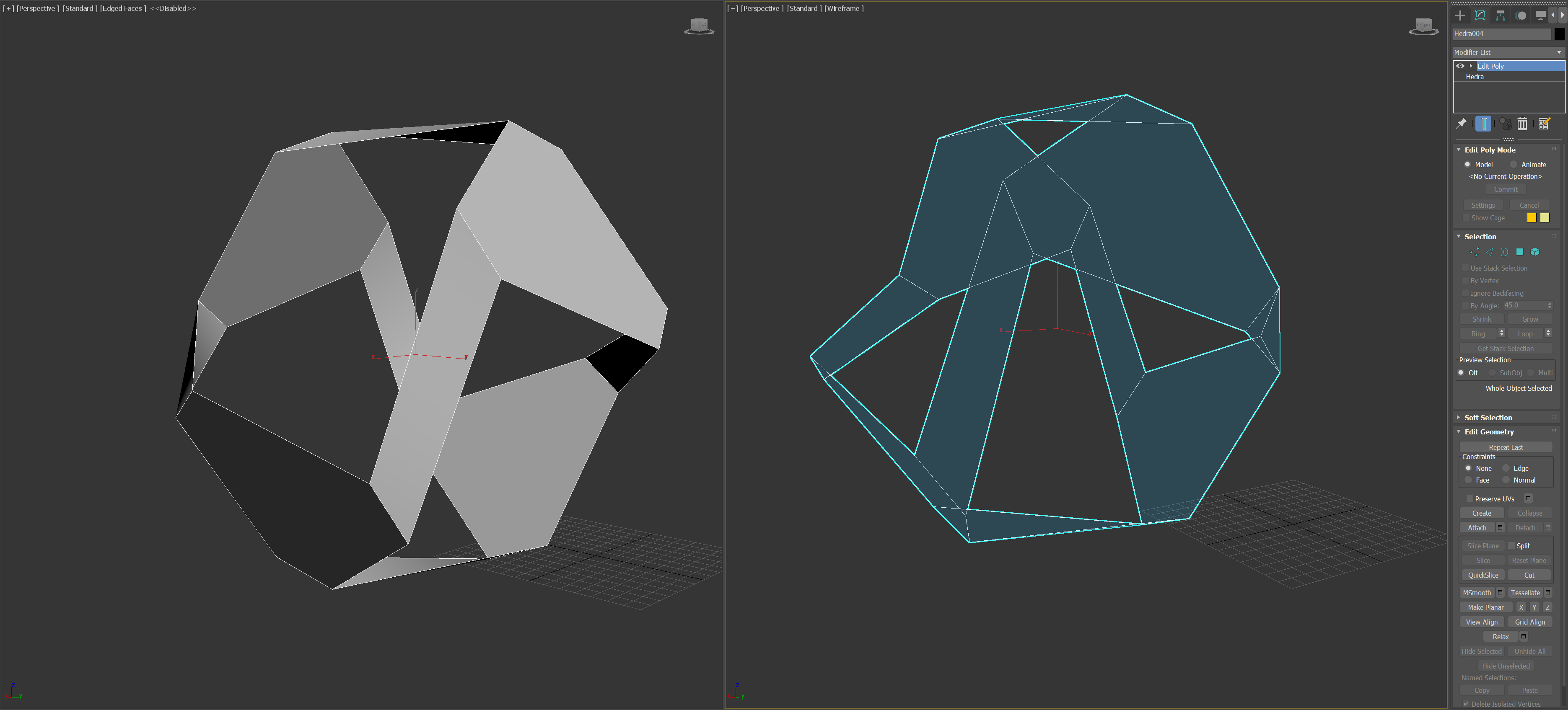
Con las conexiones hechas, vamos a aplicar unos modificadores para darle forma.
Primero un TurboSmooth para suvisarlo y redondear la geometría.
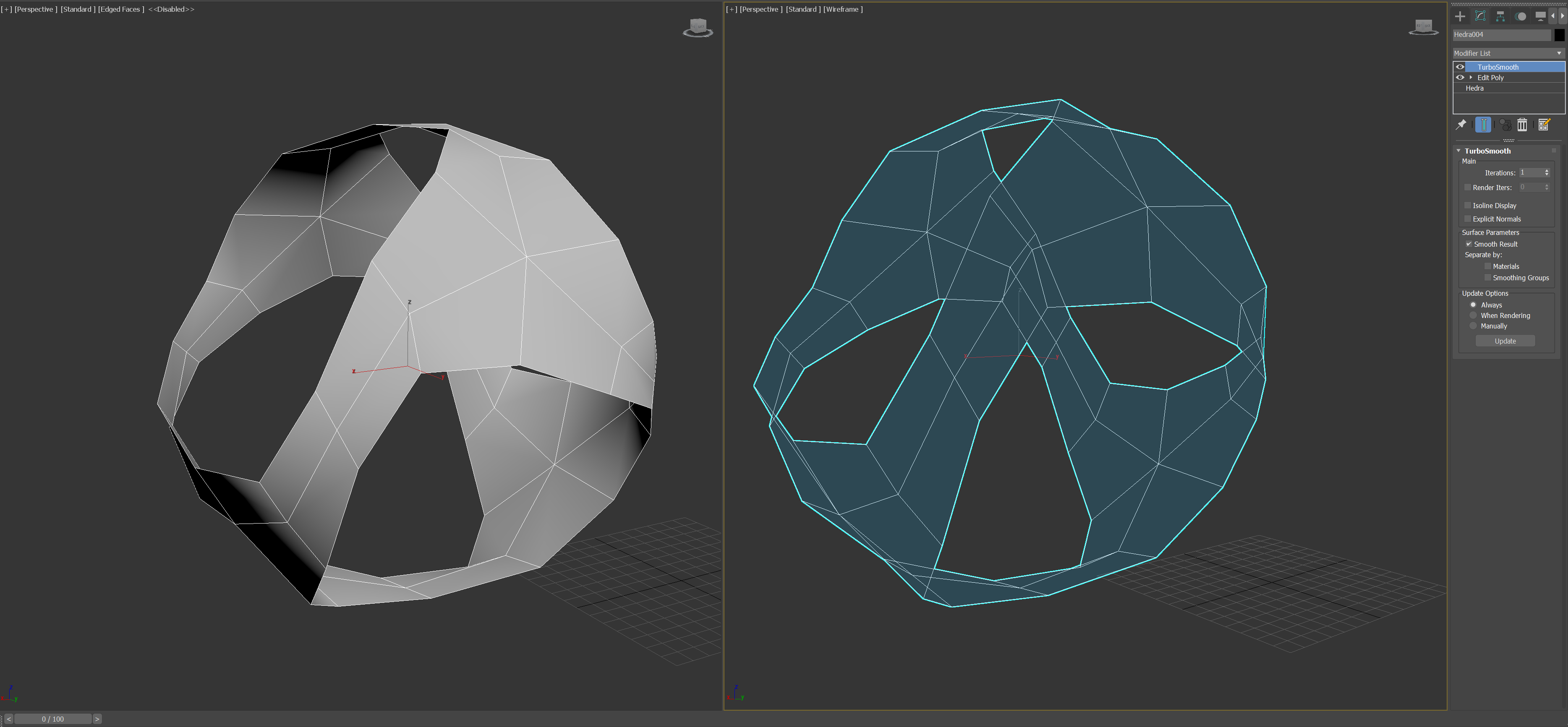
Ahora un Sferiphy para «esferificarla» como se podrán imaginar.
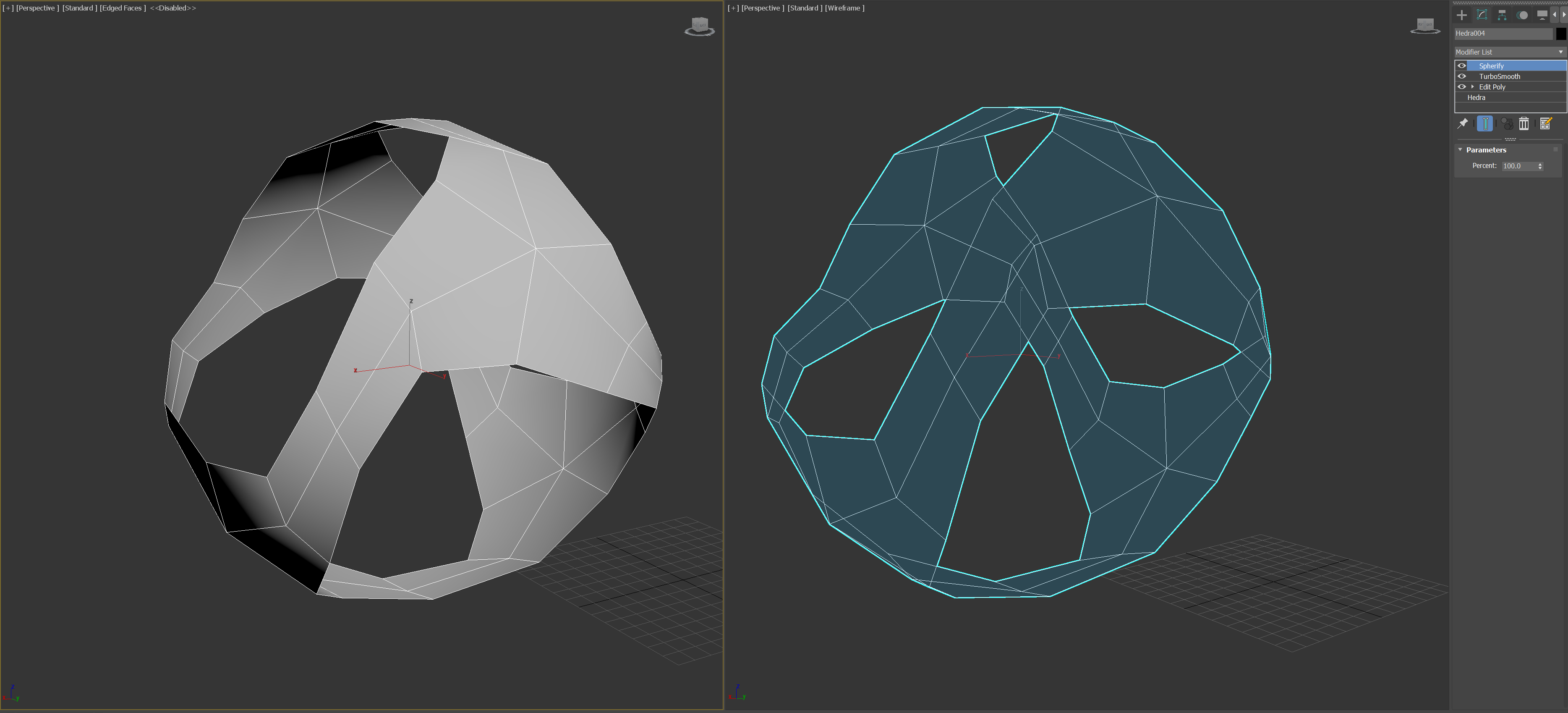
Agregamos otro TurboSmoth, para suvizar y ganar más polígonos.
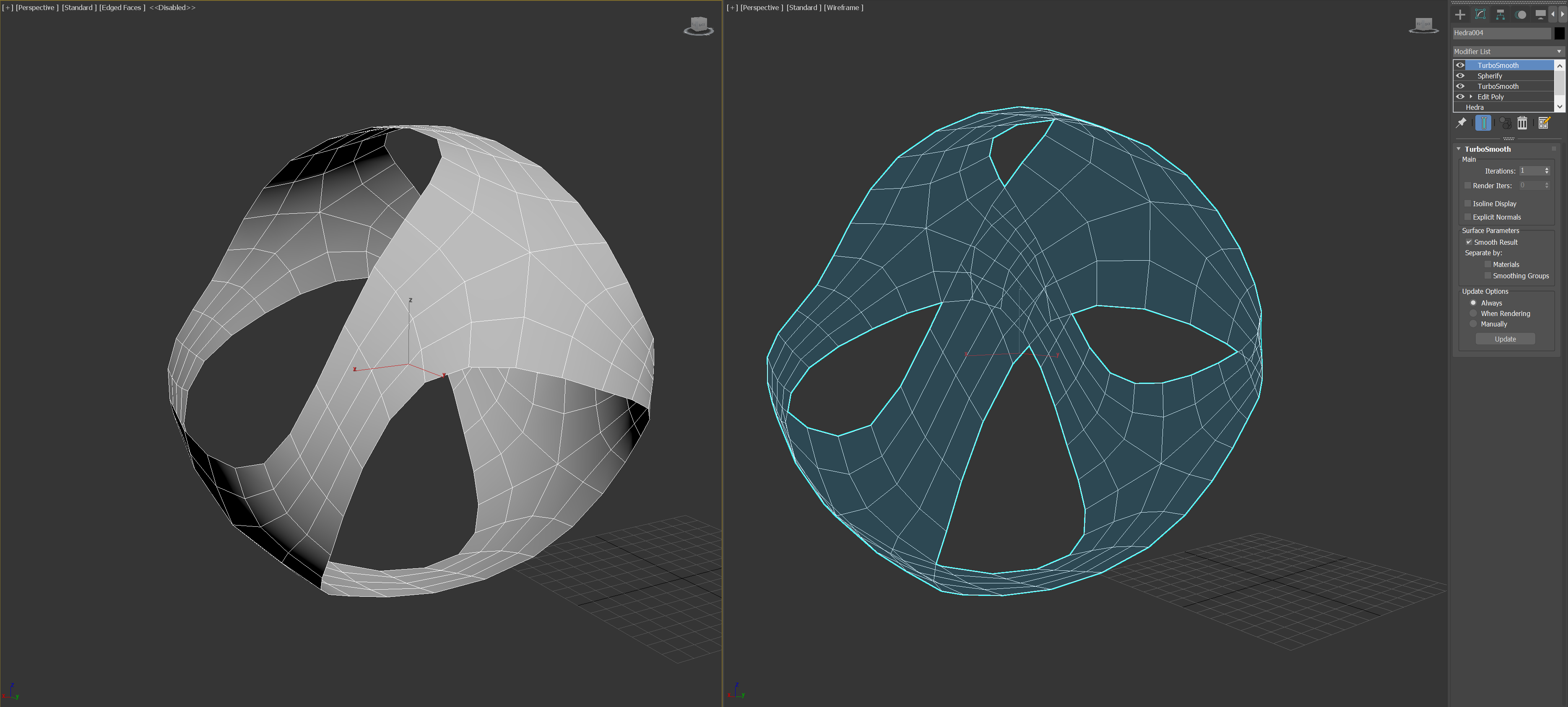
Ahora debemos aplicar un modificador llamado Relax para relajar o contraer los polígonos internos de nuestra geometría, pero antes para poder selccionar los polígonos hay que usar Edit Poly, así que lo colocamos, y hacemos la selección.
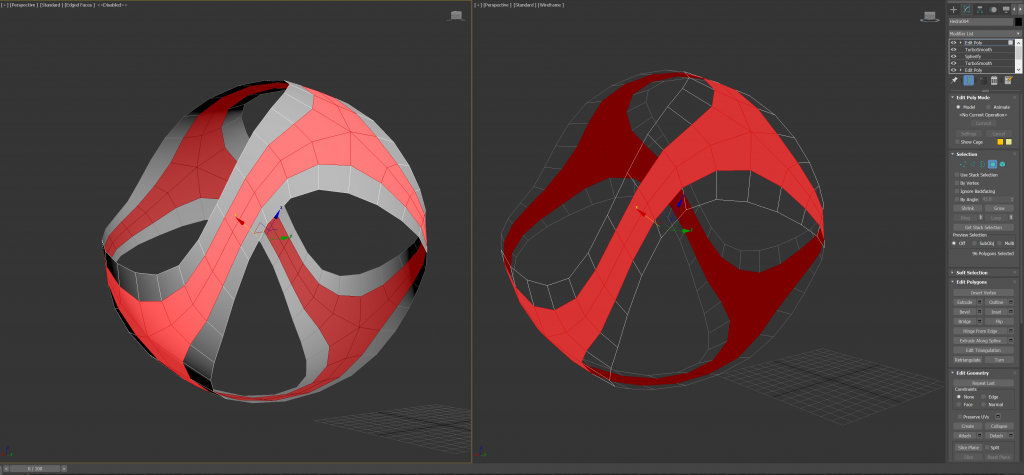
Con esta selección hecha, ahora sí podemos usar Relax. Veamos su efecto con el parámetro de Iteraciones en 60.
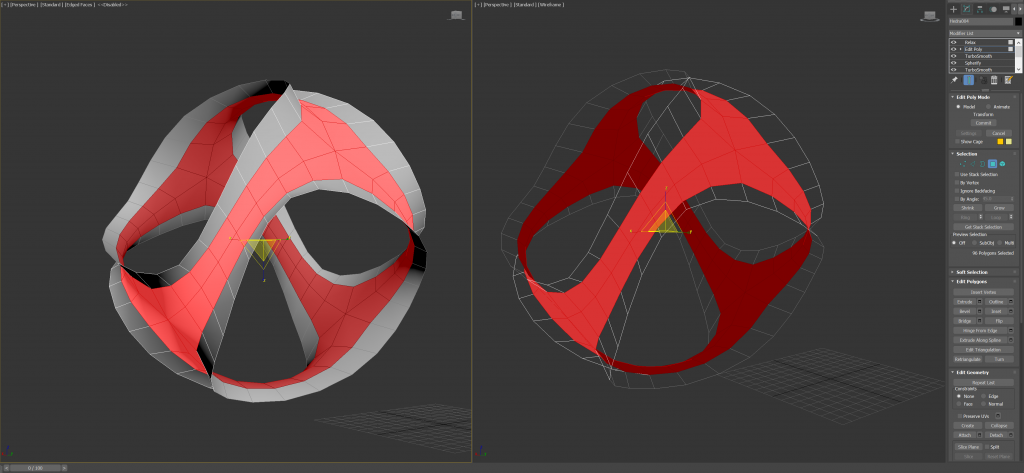
Este resultado que nos da Relax lo pudimos haber logrado simplemente escalando hacia adentro nuestra geometría. La razón de hacerlo con Relax, es que, en cualquier momento podemos eliminar el modificador y volver a nuestro estado previo, en cambio, escalando no podríamos hacerlo de una manera tan versátil, no destructiva, rápida y exacta, como nos ofrece Relax.
¿Qué te esta pareciendo esta entrada? Deja tu comentario, también si tienes alguna duda, o sugerencia sobre algún tema que quieras que trate, me gustaría leerlo, con gusto te contestaré.
Ahora debemos darle grosor a nuestro modelo, para hacer eso necesitamos colocar el modificador Shell.
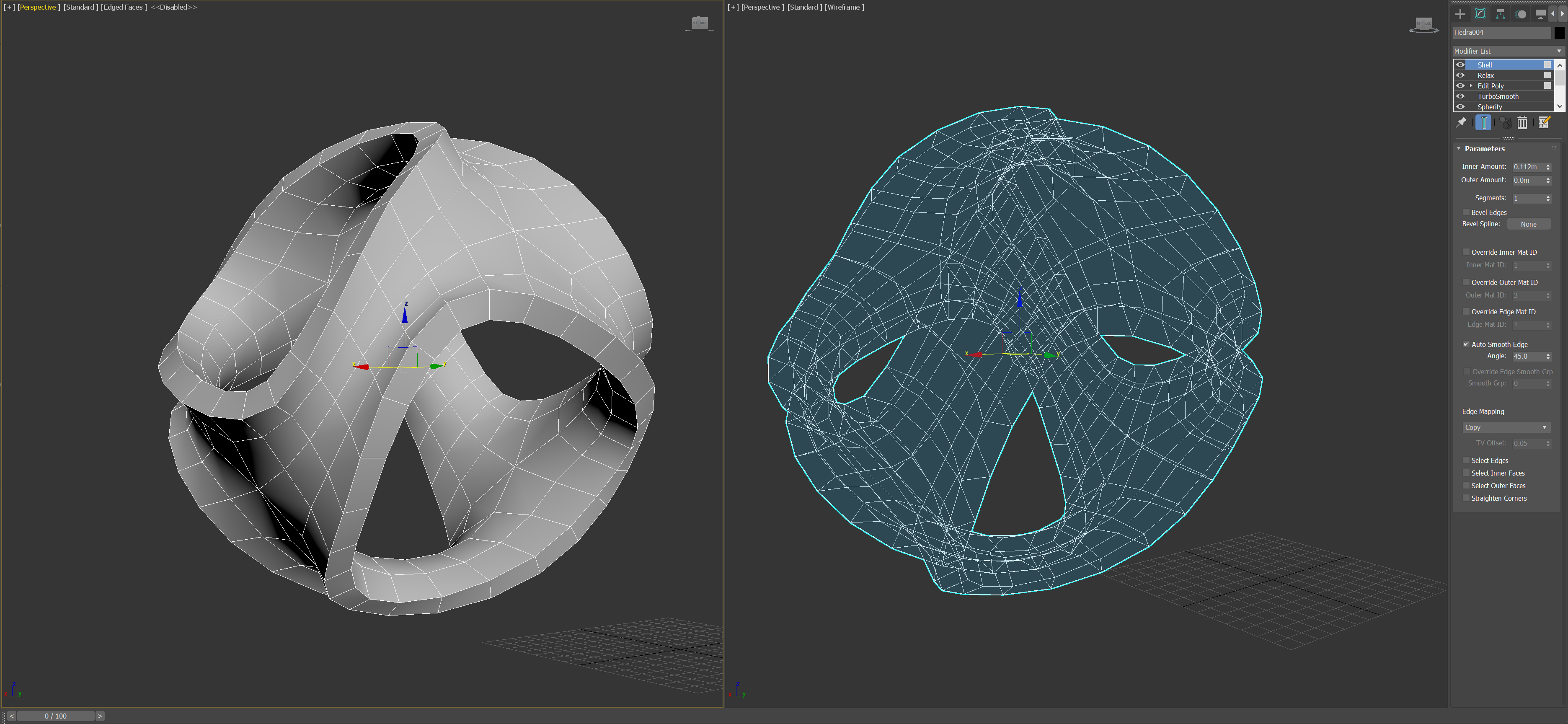
Aplicaré un Edit Poly para poder seleccionar polígonos, voy a seleccionar los bordes.
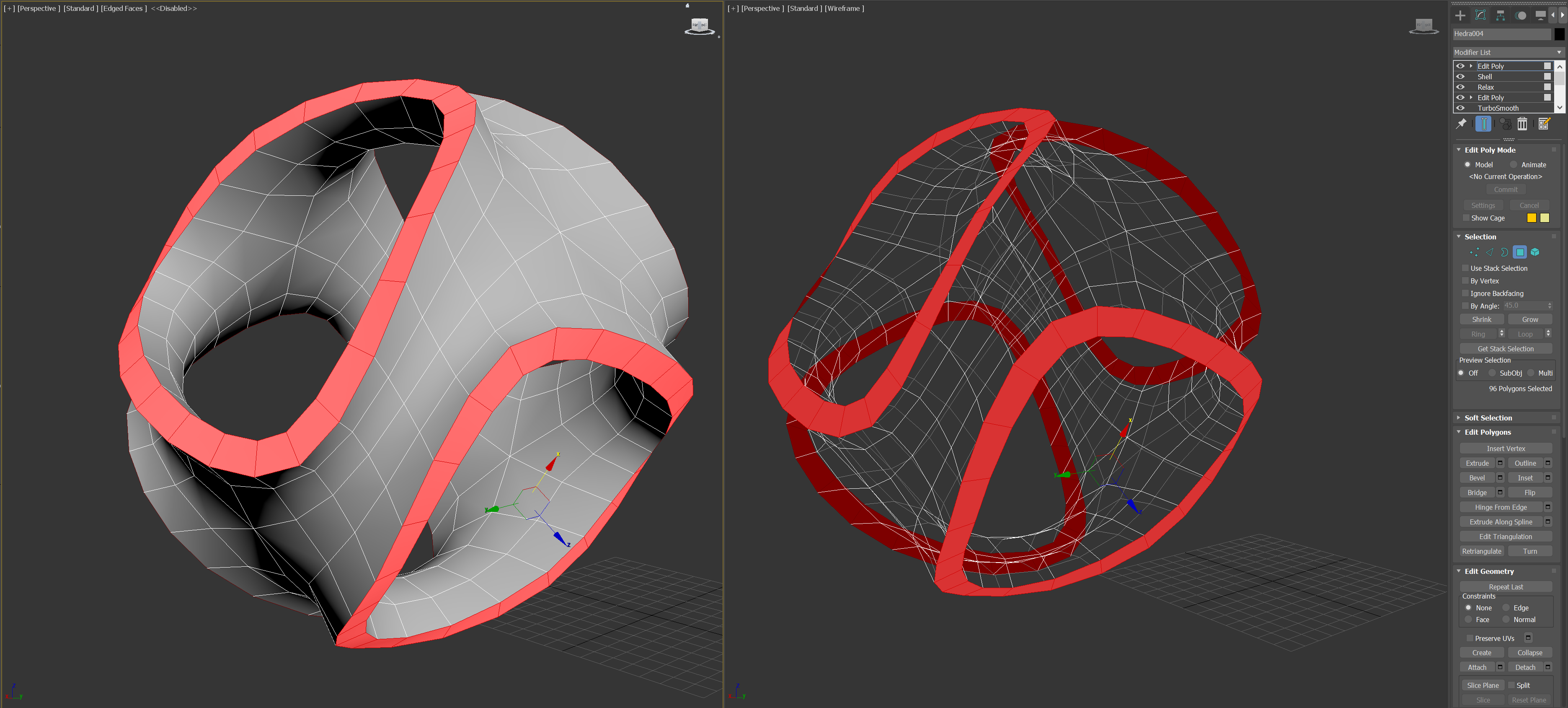
Ahora aplicaré inset para obtener nuevos polígonos. Esto es para poder endurecer este borde un poco cuando apliquemos TurboSmooth nuevamente.
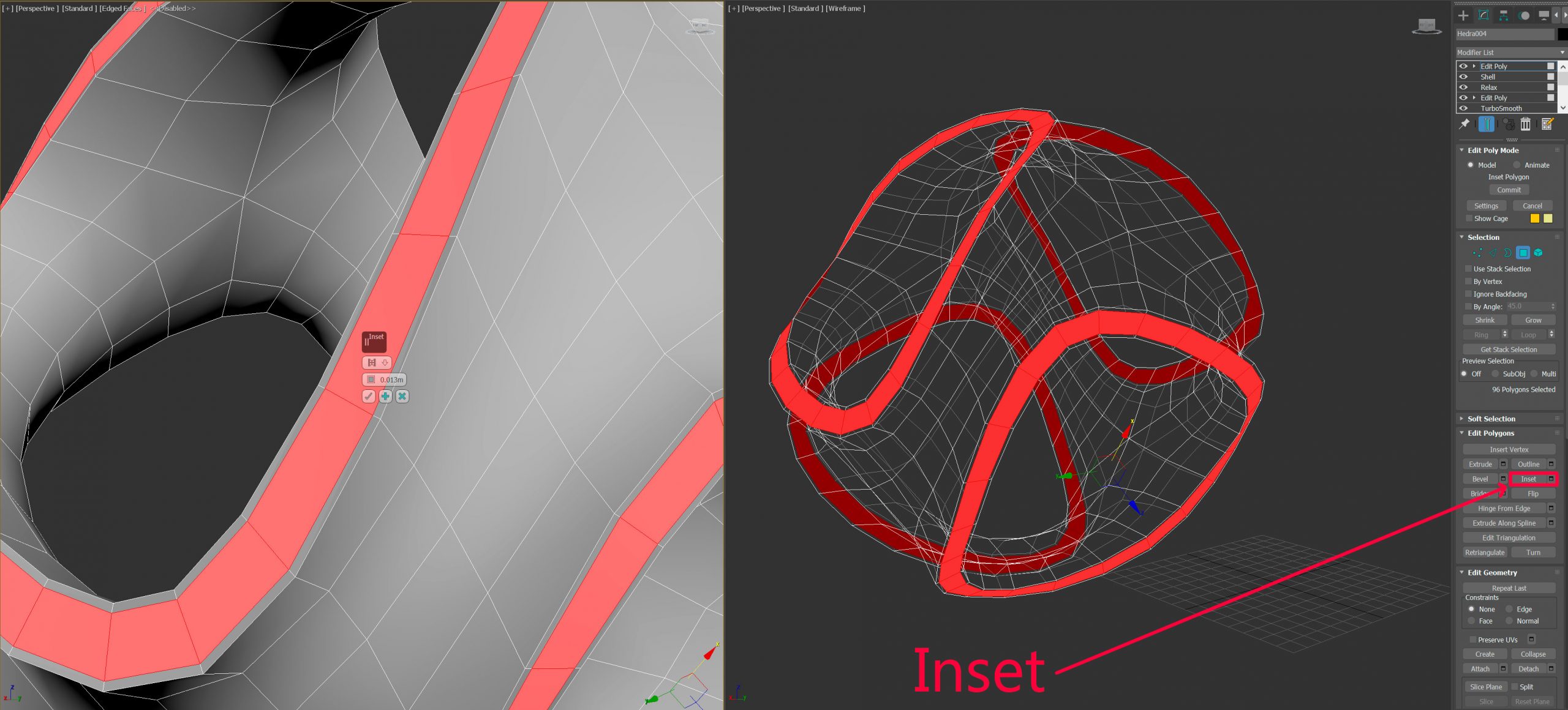
Ahora vamos a hacer otra selección de polígonos y los extruiremos.
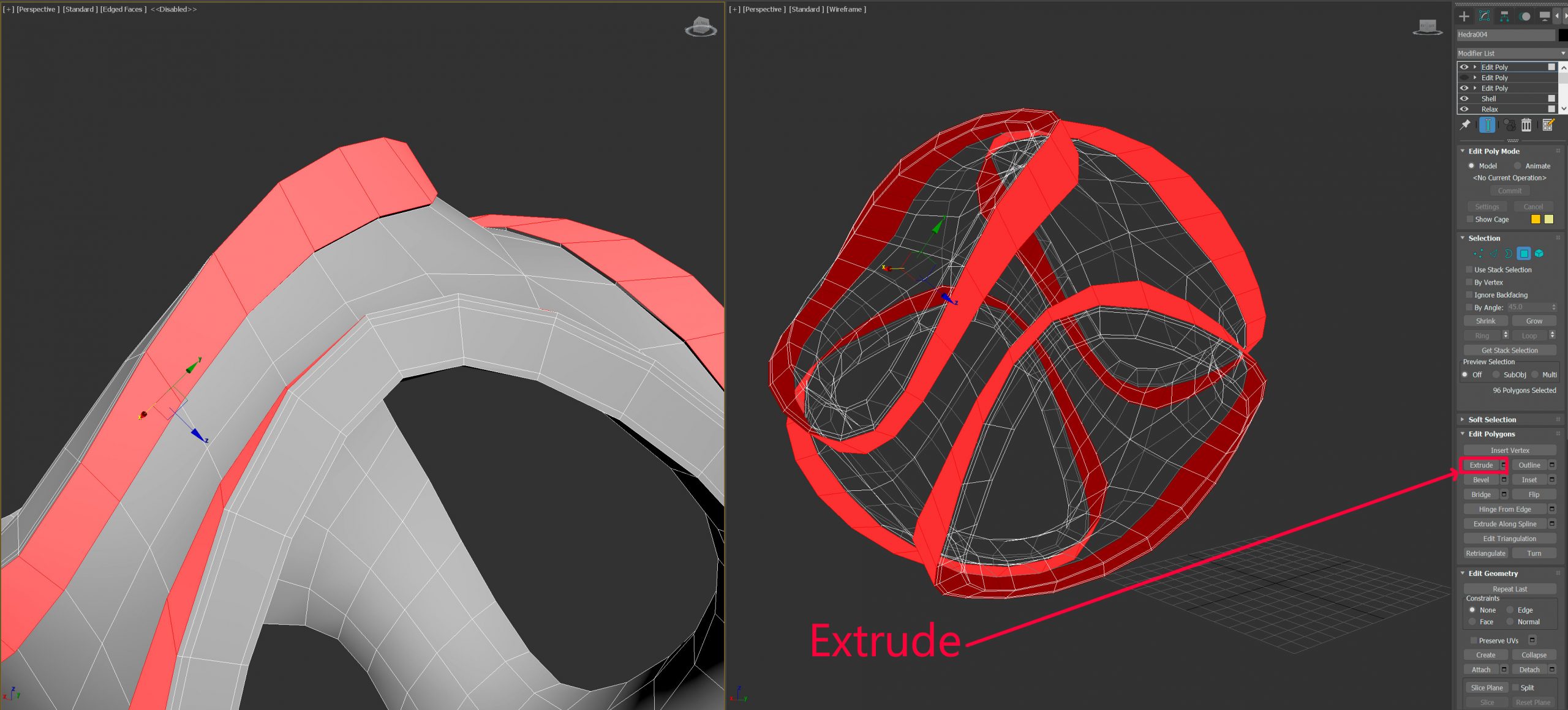
Esta primer extrucción es muy pequeñita, decidí agregarla para poder separar de mejor manera la geometría pensando desde ahora el como asignar los materiales.
Vuelvo a extruir, ahora un poco más.
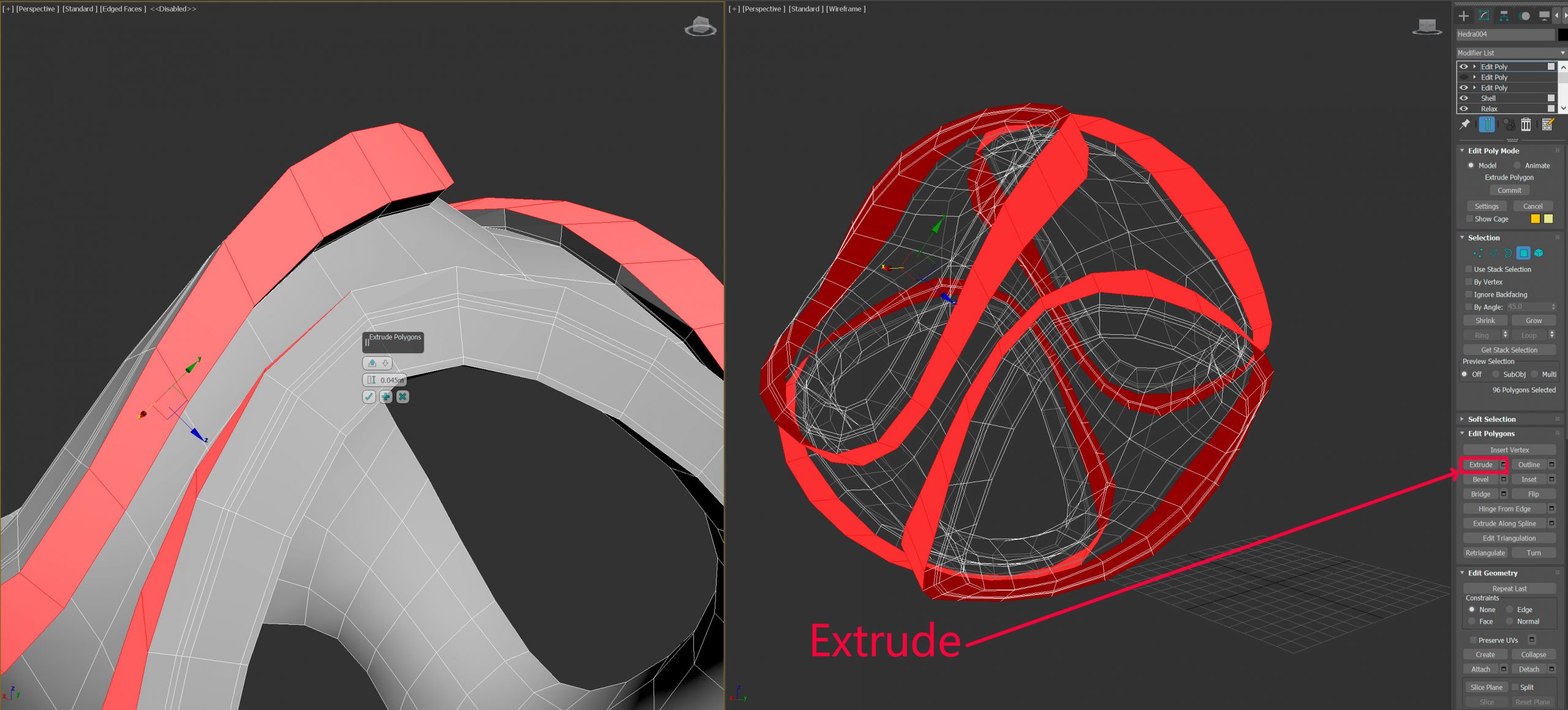
Selecciono los polígonos que creé con la primer extrucción. Y extruyo de manera negativa para que la geometría se meta.
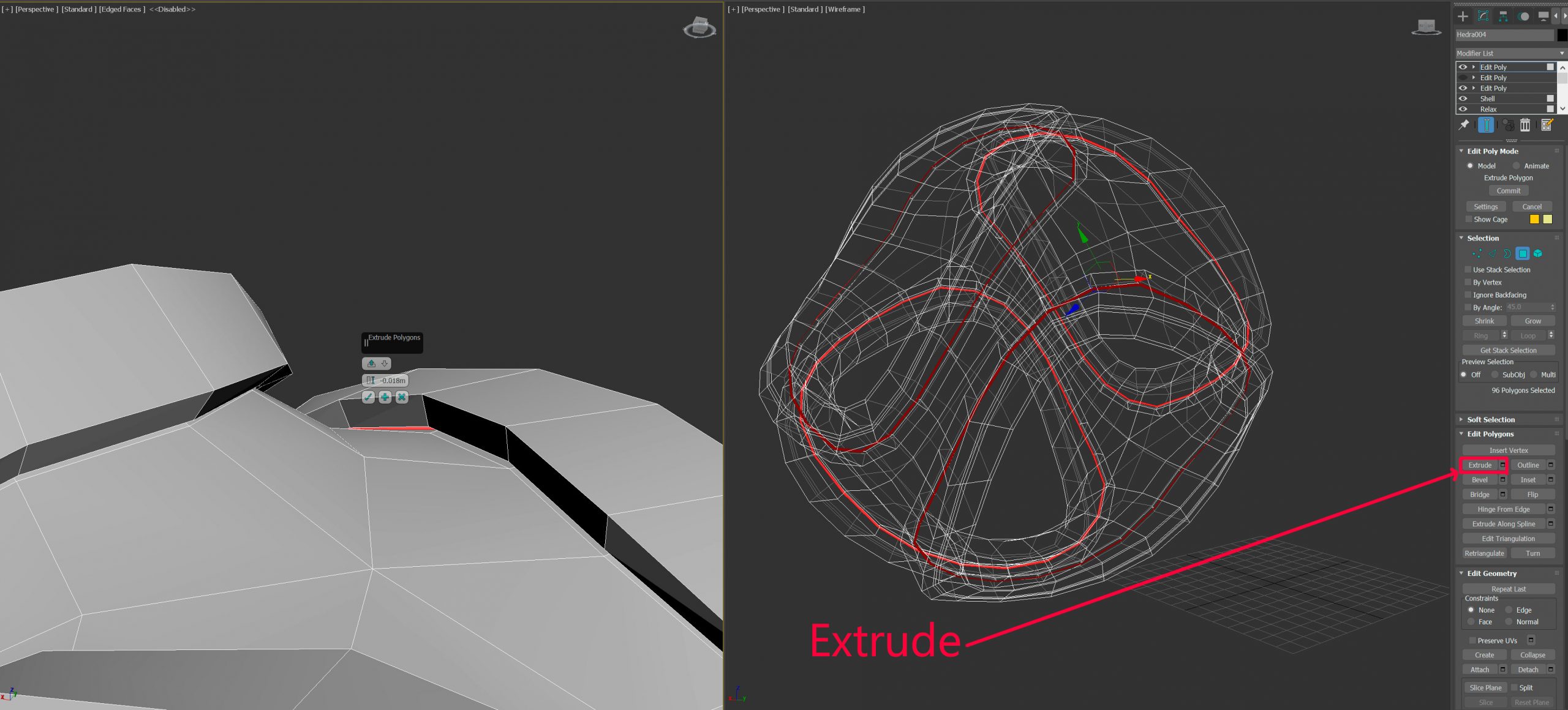
Les mostraré una comparación del modelo original y el modelo con el detalle que hicimos con las extrucciones extras.
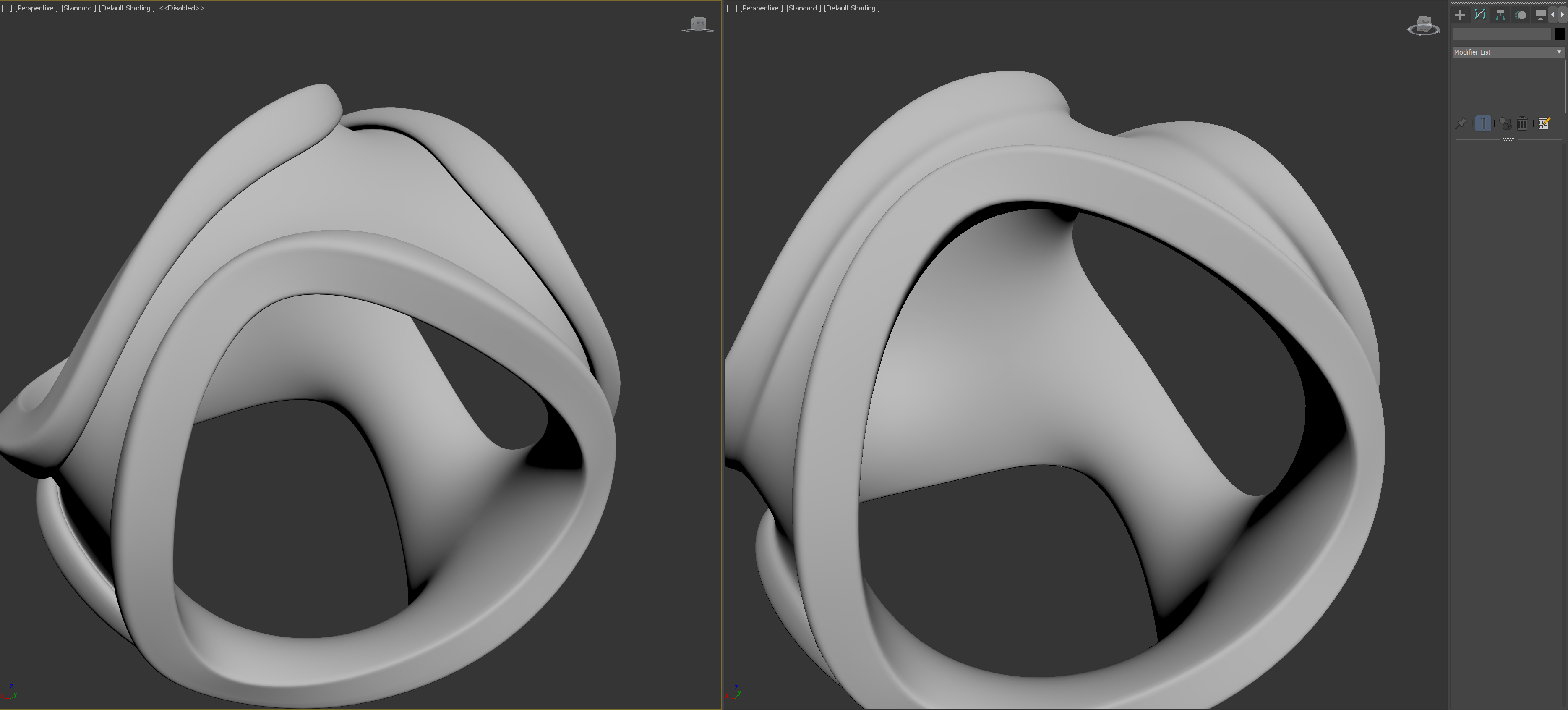
Derecha: Modelo original sin gemetría extra por extrude.
Se ve la diferencia, como les comenté decidí hacerlo así para poder separar la parte del borde que será de un material tipo plata y la parte interna será de oro, así que necesitaba hacer una separación física entre estas dos partes, cosa que no tengo con el ejemplo de la derecha.
Nuestro modelo sigue muy redondo, debemos alargarlo de manera vertical, para ello usaremos el modificador Squeeze, ajustamos su parámetro de Amount de acuerdo a lo que necesitemos.
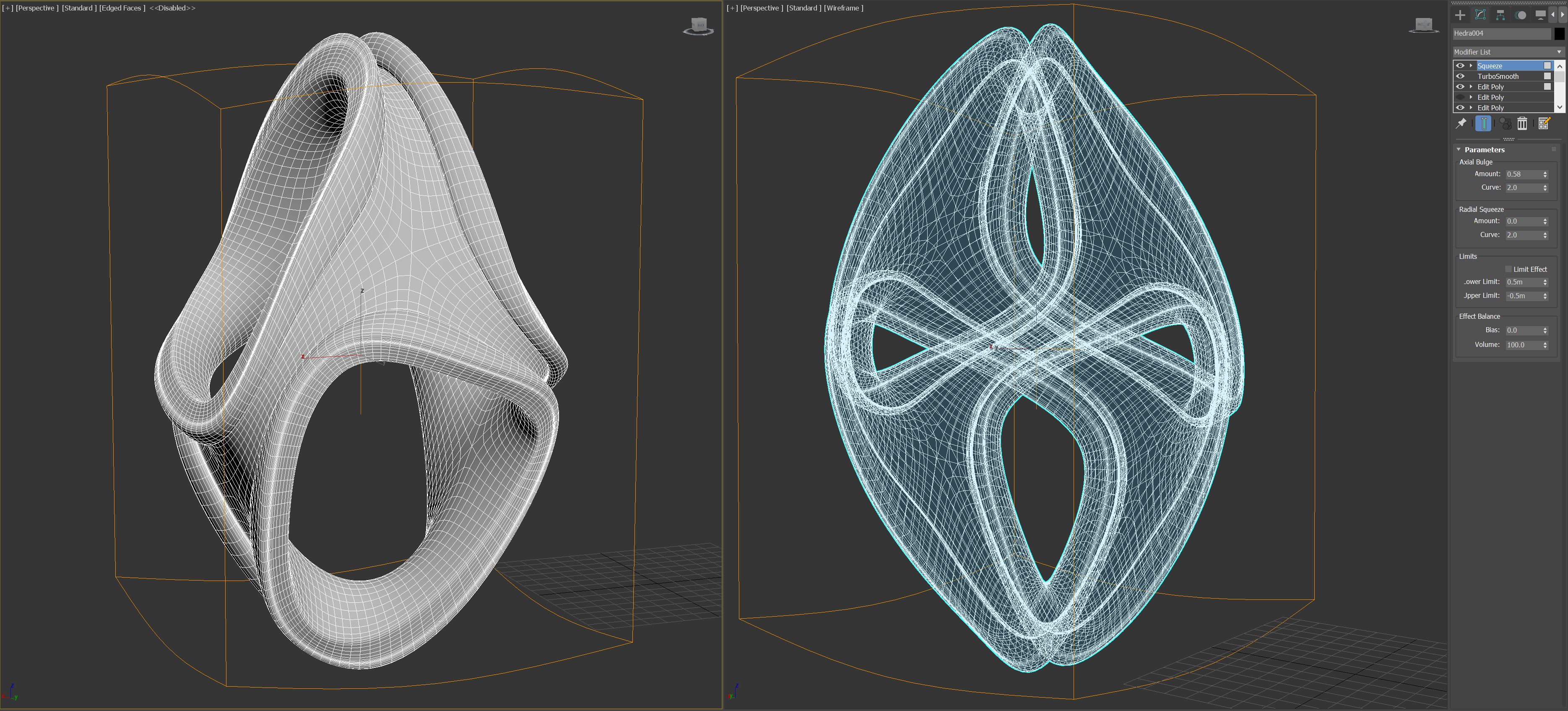
Ahora sólo nos faltaría torcerlo un poco, Twist nos ayudará.
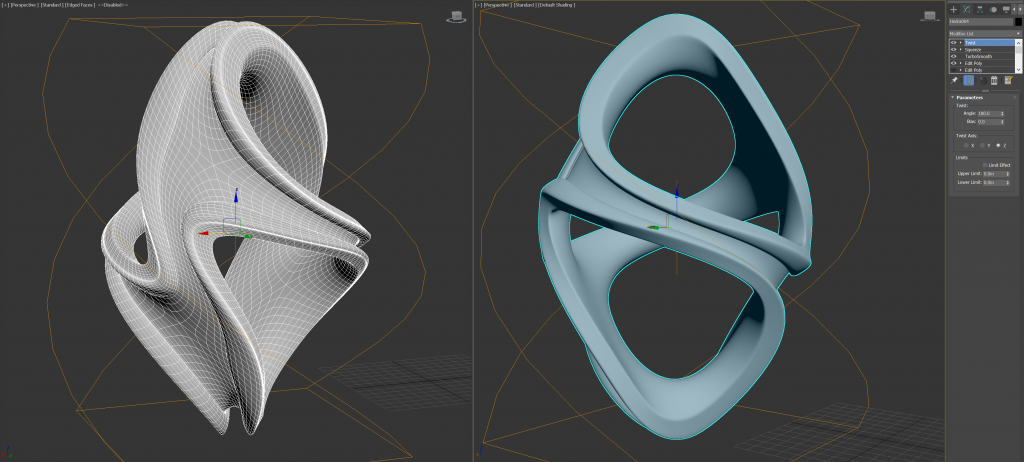
Con Twist, lo giré 360°, el resultado es bueno a mi parecer.
Hasta aquí llega le modelado que nos comparte Luxxeon 3D.
Para hacer la pieza interna para nuestro render, simplemente vamos a copiar, escalar y rotar un poco.
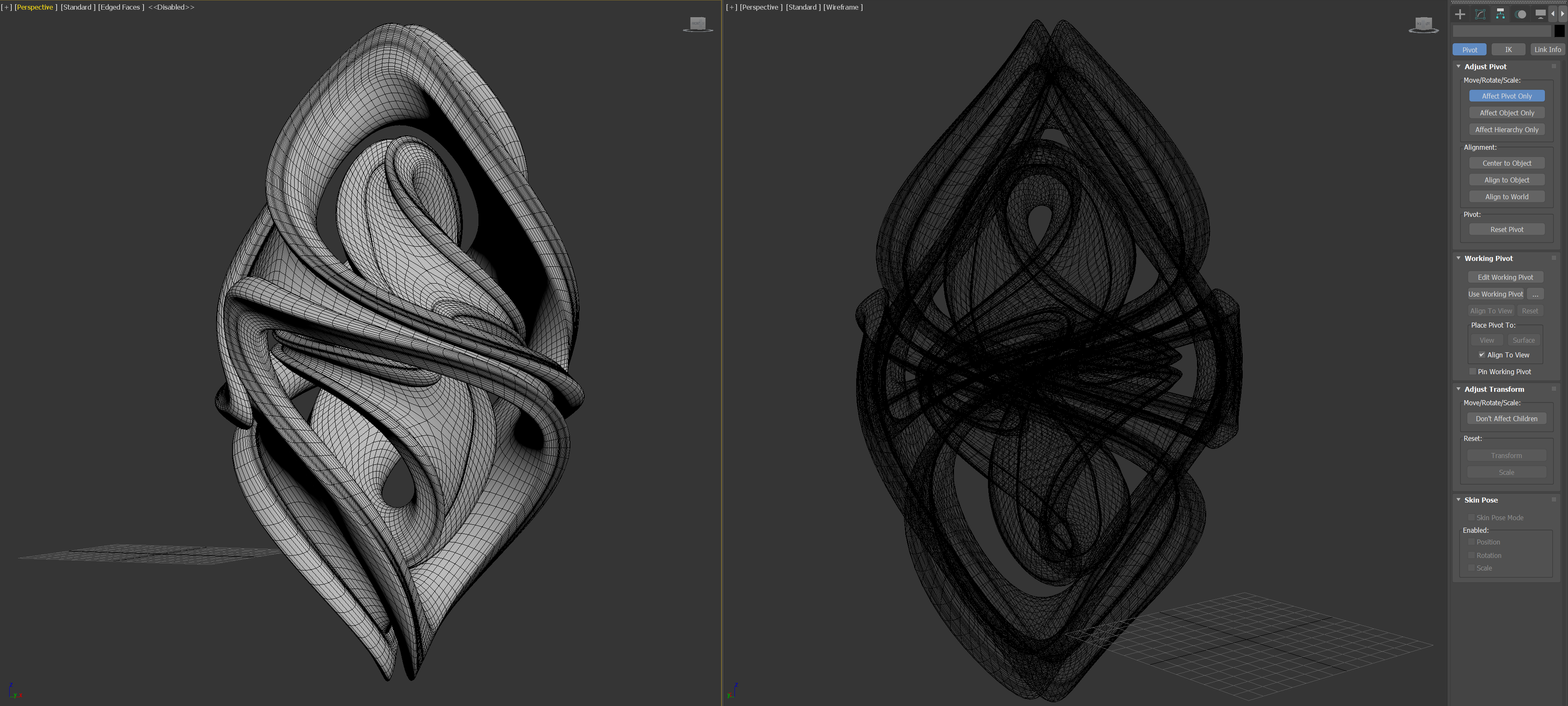
Les quiero compartir nuestro grupo de facebook «Comunidad Indigo 3D», donde compartiré estos temas: recursos y más cosas interesantes de 3D. Ahí pueden subir y compartir temas de 3D, sus trabajos o consultarme algo. Espero verlos por ahí. Se pueden unir aquí:
https://www.facebook.com/groups/618286262161960/
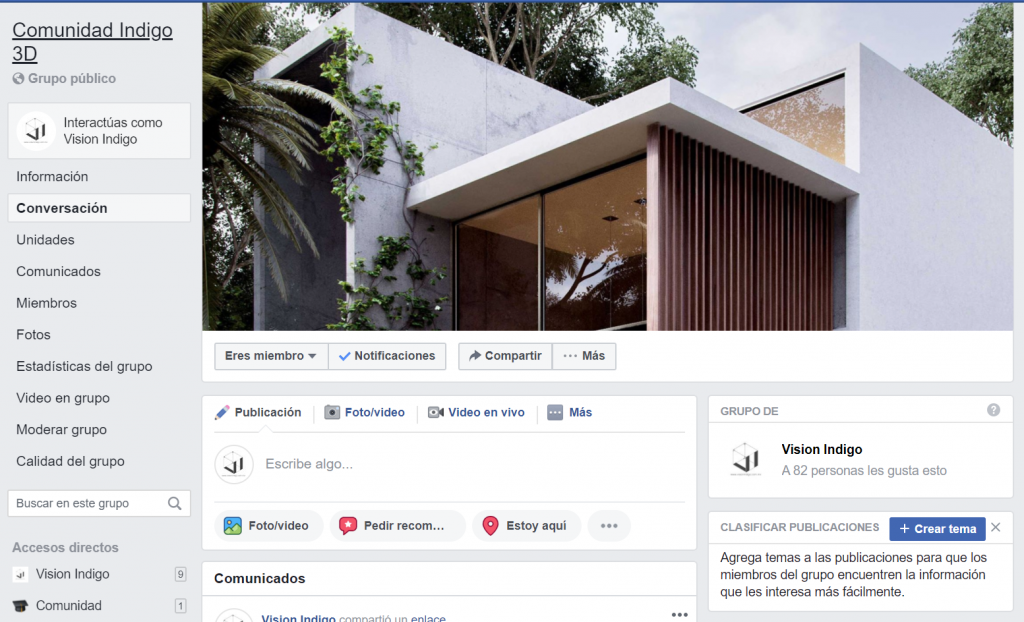
Ahora sí, continuamos.
Voy a colocar unas luces, asignaré unos materiales básicos para poder ver de mejor manera que hemos logrado hasta ahora, como es costumbre.

Con esto último, me despido. Espero que les haya gustado y también interesado.
¡Nos vemos en la siguiente!
¿Qué les pareció?, ¡espero leer sus comentarios!
¡Hasta la próxima! No olviden darse una vuelta por:
Y compartir también en:






One Comment
Alejandro
Hola, test de alta para comentar